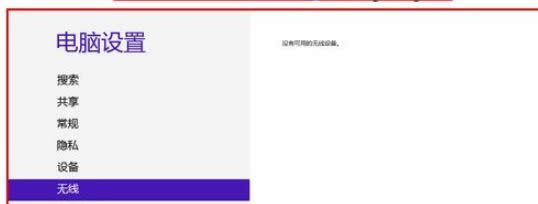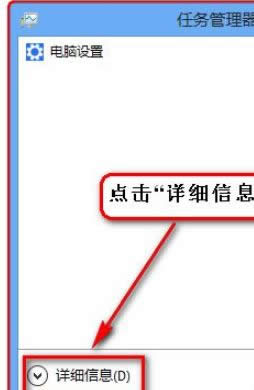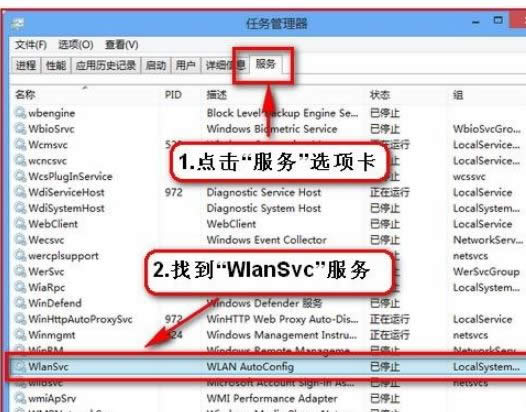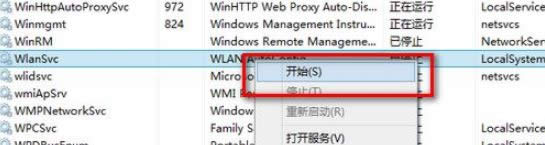Windows8.1系统电脑无线网卡没有信号的处理办法
发布时间:2021-05-04 文章来源:xp下载站 浏览: 36
|
Windows 8是美国微软开发的新一代操作系统,Windows 8共有4个发行版本,分别面向不同用户和设备。于2012年10月26日发布。微软在Windows 8操作系统上对界面做了相当大的调整。取消了经典主题以及Windows 7和Vista的Aero效果,加入了ModernUI,和Windows传统界面并存。同时Windows徽标大幅简化,以反映新的Modern UI风格。前身旗形标志转化成梯形。 win8系统中,有小伙伴遇到无法找到网络信号的时候,我们应该怎么办呢,很多的小伙伴都试过了设备这些都是没有问题了当在win8系统中遇到这个问题搜不到信号的时候,可以按照小编的分享来试试,今天小编就来跟大家讲一下win8.1系统电脑无线网卡没有信号的解决方法,一起来看看吧。 具体的方法和详细的步骤如下: 1. 打开超级按钮,选择“设置”。可以通过鼠标移动到屏幕右上角打开超级按钮,也可以通过同时按键盘“windows徽标键”+“C”键 快速打开; 2. 依次点击“更多电脑设置”---“无线”菜单; 3. 点击“无线设置”下小滑块,开启无线功能;
4. 设置完成以后发现网络列表可以搜索到无线信号了; 5、若网络列表显示如下信息,请检查无线管理服务(WLAN AutoConfig(WlanSvc)服务)是否启动;
WLAN AutoConfig服务查看方法: 6、在任务栏空白处右击选择“任务管理器”; 7、若显示为如下图所示简略信息模式,点击“详细信息”;
8、点击“服务”选项卡,找到WlanSvc(WLAN AutoConfig)服务,查看“状态”一栏是否是显示的“正在运行”;
9、若显示为“已停止”,右击此服务选择“开始”。
以上就是小编跟大家分享的关于在win8系统中win8.1系统电脑无线网卡没有信号的解决方法,如果你在win8.1系统中也是没有找到无线网卡的使用信号,希望本次分享对你有帮助。 Windows 8是对云计算、智能移动设备、自然人机交互等新技术新概念的全面融合,也是“三屏一云”战略的一个重要环节。Windows 8提供了一个跨越电脑、笔记本电脑、平板电脑和智能手机的统一平台。 |
本文章关键词: win8.1系统电脑无线网卡没有信号的处理办法
相关文章
本类教程排行
系统热门教程
本热门系统总排行